
MakeMusic Finale(乐谱软件)
v27.1.0.271 免费版- 软件大小:289 MB
- 软件语言:简体中文
- 更新时间:2023-06-21
- 软件类型:国外软件 / 音频处理
- 运行环境:WinXP, Win7, Win8, Win10, WinAll
- 软件授权:免费软件
- 官方主页:https://www.finalemusic.com/
- 软件等级 :
- 介绍说明
- 下载地址
- 精品推荐
- 相关软件
- 网友评论
MakeMusic
Finale是一款乐谱制作软件,您可以通过这款软件提供的模板内容快速设计新的乐谱,设计新的音乐,软件支持SATB+钢琴、黄铜三重奏、铜管五重奏、铜管合唱团、爵士乐队、音乐会乐队(全套)、管弦乐队(全套)等模板类型,选择一种模板,添加乐器就可以开始在软件上制作乐谱,可以在软件编辑音符,可以设置歌词,可以编辑MIDI输入方式,可以对制作完毕的乐谱打印,功能非常丰富,适合需要设计音乐以及制作乐谱的朋友使用!
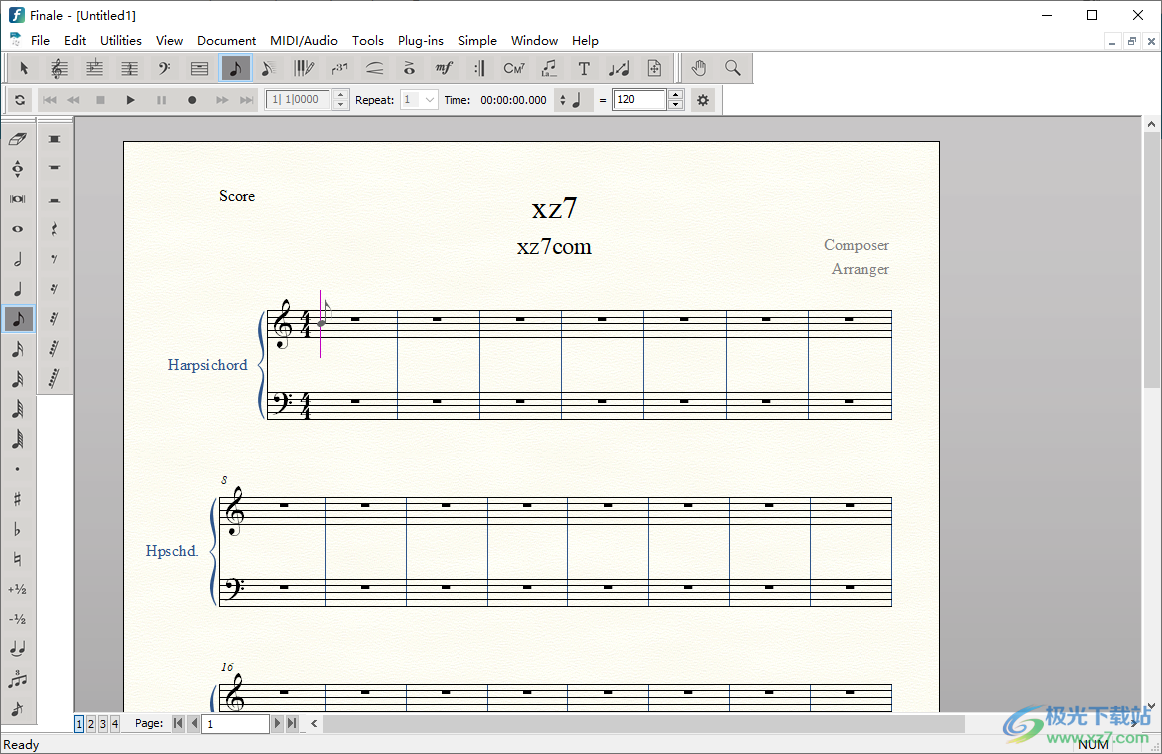
软件功能
1、写任何你能想象到的音乐
捕捉音乐灵感。刻上美丽的乐谱。与他人分享您的艺术愿景。正如每个音乐家都是独一无二的一样,每个人使用 Finale 软件创作音乐的原因也是如此。
Finale为您提供支持,让您轻松创建您可以想象的任何音乐符号,并以最能支持您的创造力的方式工作。
无论您的灵感将您引向何方,从简单的铅片到准备好莱坞电影配乐,Finale 都是通往最佳输出的可靠途径。
2、创造你的方式
Finale为您提供了自由创作内容和创作方式。无论您是在想象简单的主乐谱、百老汇乐谱还是真正非正统的东西,您都可以灵活地以任何您想要的方式制作音乐,并按照最能支持您灵感的顺序和方式制作音乐。
3、编辑
在 Finale 中输入您的音乐可以让您自由自在。在瞬间,您可以通过无数种方式移动小节、更改键和转换音乐。Finale甚至提供编辑输入,例如指示音符何时超出乐器的范围。
4、注意的
出色的声音激发您和听众的灵感。Finale的独家人类播放可以使任何音乐播放具有人类表演者的细微差别。Plus Finale 包括一个庞大的世界级 Garritan 乐器声音库,带来令人惊叹的真实感。在下面听听。
5、共享
音乐是用来分享的。在创建过程中,您可以与Finale用户和其他人共享文件 - 这要归功于内置的MusicXML支持和基于Web的交互式共享。上传后,您的共享音乐可以由其他音乐家在 MakeMusic Cloud 中使用完整的伴奏和练习工具播放。
新版特色
高级音乐共享功能
Finale 现在使您能够快速轻松地与任何人共享您的注释文档。无需离开应用程序,您就可以私下或公开上传和共享。
标准音乐字体布局 (SMuFL) 支持
SMuFL 是一个不断发展的综合标准,它将音乐字符组织成一个通用布局,以便在支持它的每个记谱应用程序中正确显示音乐字体。花更少的时间搜索或创建音乐符号,将更多的时间用于制作音乐。
JW 插件的本机安装
随着 Finale v27.3 的发布,包括了八个流行的 JW 插件,无需额外安装。包括的八个插件是:JW 更改、JW 意外、JW 复制部分布局、JW 音符间距、JW 模式、JW 节奏复制、JW 空间空休止和 JW 员工复音。
修订后的仪器列表
我们修订后的乐器列表可确保您的乐谱在第一次看起来很棒 - 无论您选择哪种乐器 - 并且您在演奏文档时都能听到正确的声音。我们还添加到了您在启动新文档或编辑现有文档时可以使用的工具列表中。
音乐XML 4.0
最新版本的 MusicXML 在传输乐曲时提供了更多的控制。现在,MusicXML 文件中捕获的信息比以往任何时候都多,您将能够高效、自信地在几乎任何现代音乐软件之间发送文件。
生活质量更新
我们已经解决了许多已知问题,例如意外的安装程序行为和 Windows 上无法使用的显示缩放、由于 macOS 怪癖导致的崩溃以及打印问题。
使用方法
1、将MakeMusic Finale直接安装到电脑,点击下一步
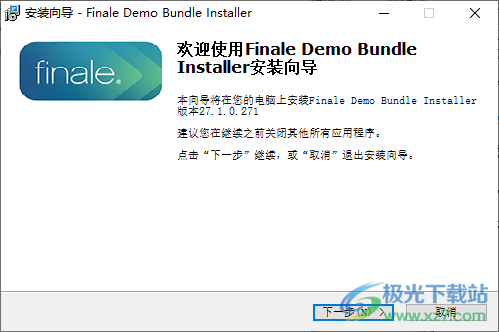
2、设置软件的安装地址C:Program FilesMakeMusicFinale27
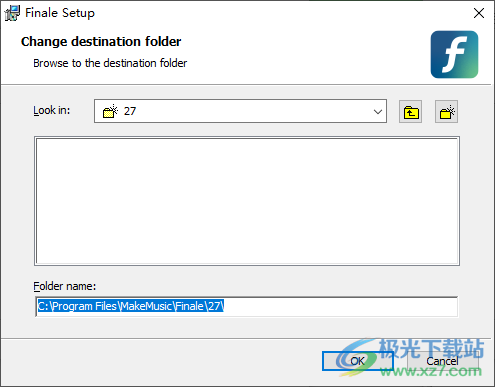
3、将补丁Finale.exe复制到安装地址替换主程序
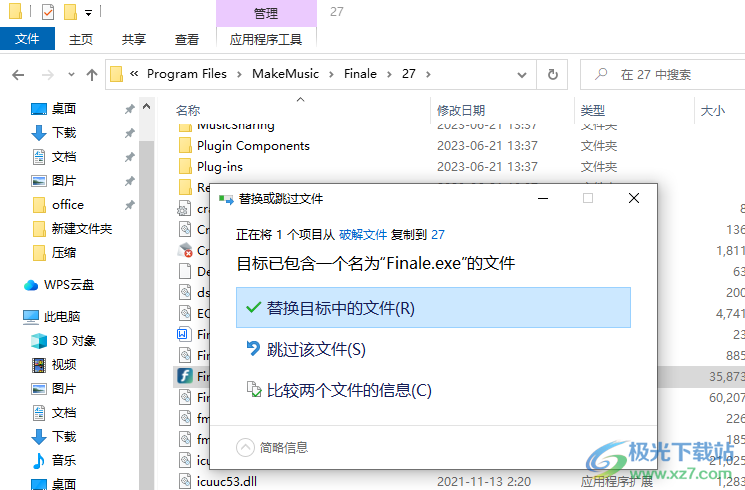
4、打开Finale就可以免费使用,可以在软件创建新的乐谱
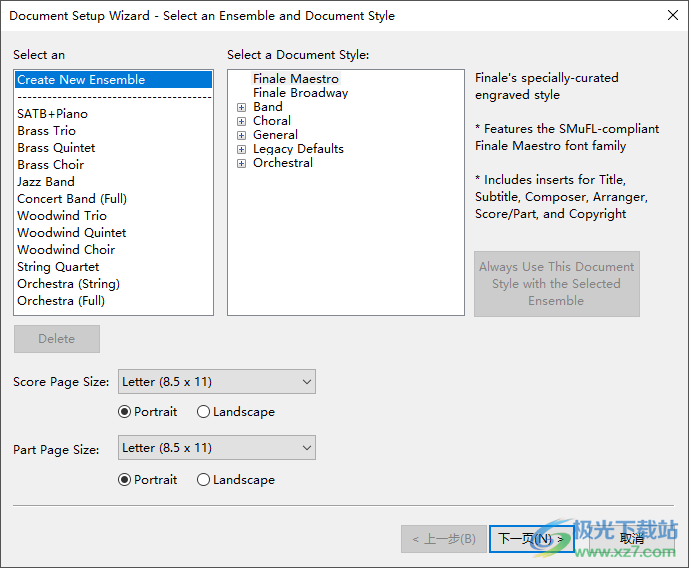
5、添加乐器:Blank Staff、Keyboards、Voices、Woodwinds、Brass、Strings、Plucked Strings、Tablature
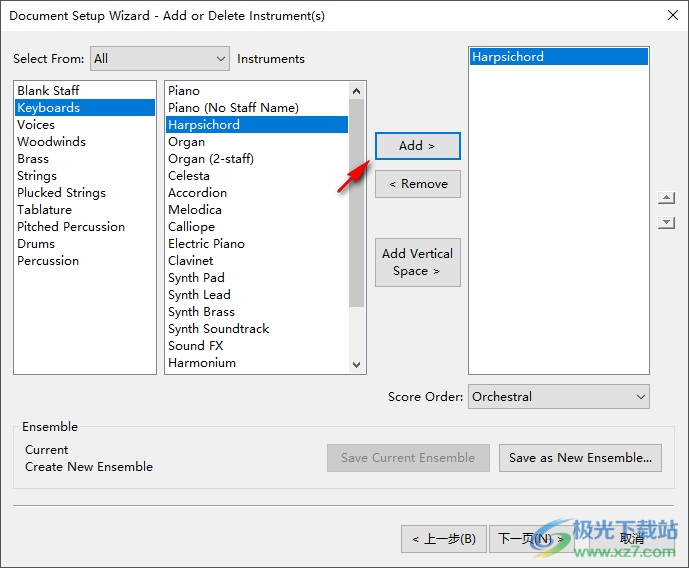
6、文档编辑功能,可以输入职务、副标题、创作、安排人、作词人、版权所有:
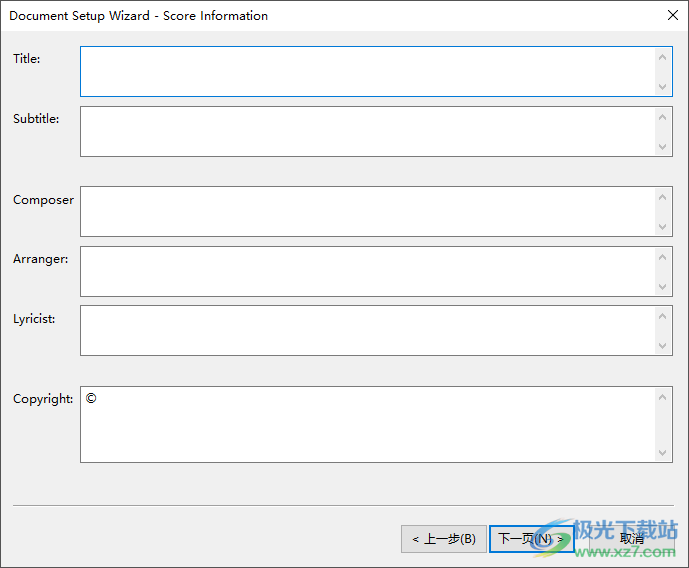
7、设计界面如图所示,现在就可以在软件添加音符,添加歌词
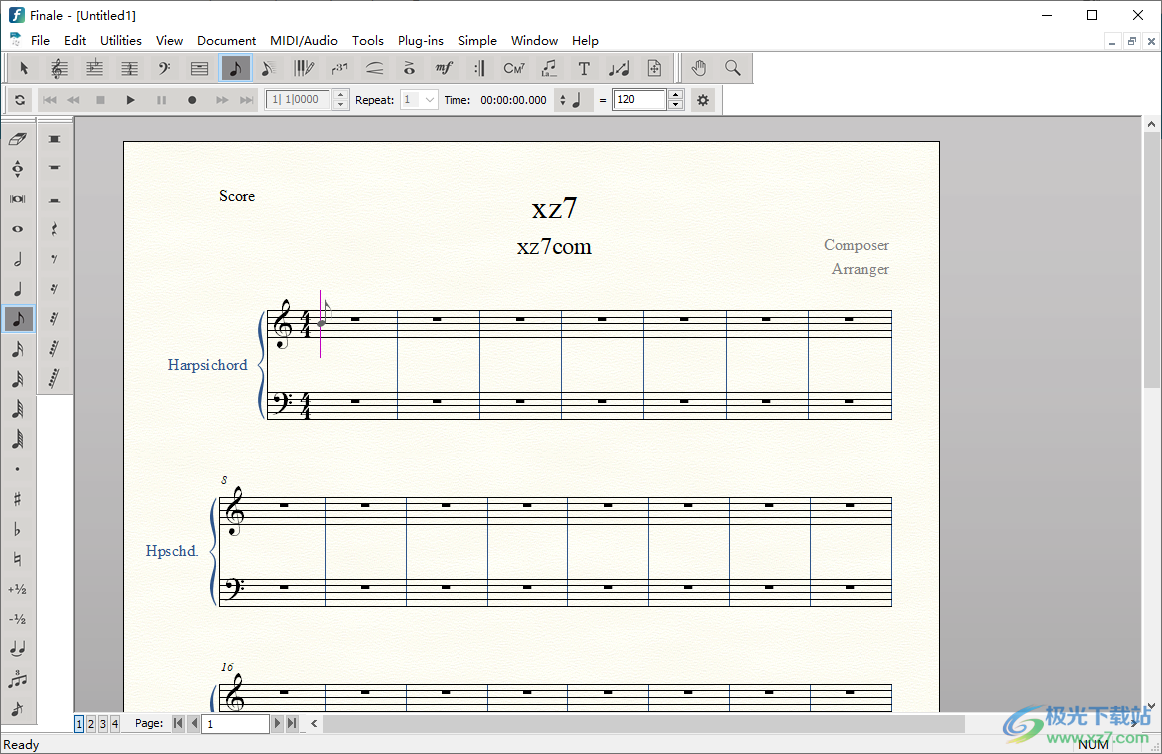
8、软件提供帮助文档,如果你需要学习这款软件就打开用户手册
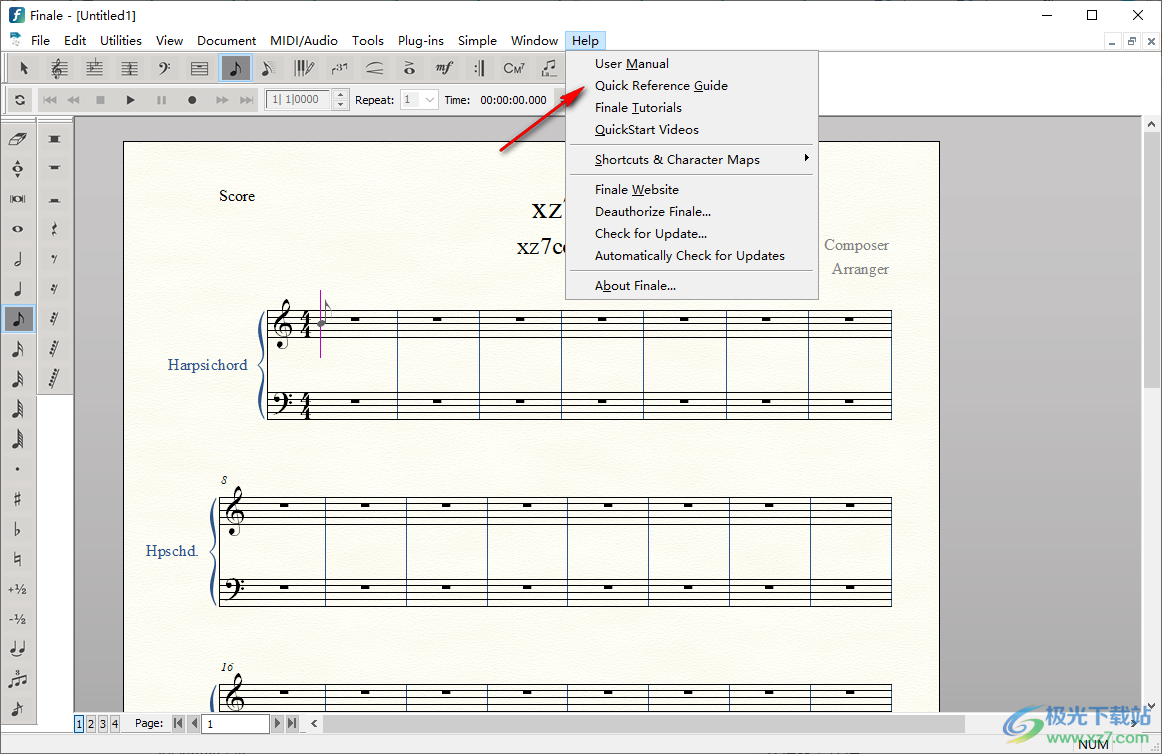
9、MIDI和音频编辑菜单,支持
Play Finale through VST
Play Finale through MIDI
VST Banks & Effects.
音频Irack
人工回放
重新分配播放声音
设备设置
声音地图优先级。
开始播放
停止播放
关闭所有笔记

10、文档编辑此案的
编辑分数
编辑零件
管理部件
起始页
特殊零件提取。
数据检查
音乐会场地展示
保持八度音阶在音乐会音高中的换位
显示零件的重复
仅显示活动层
播放/录制选项。
同步和视频选项
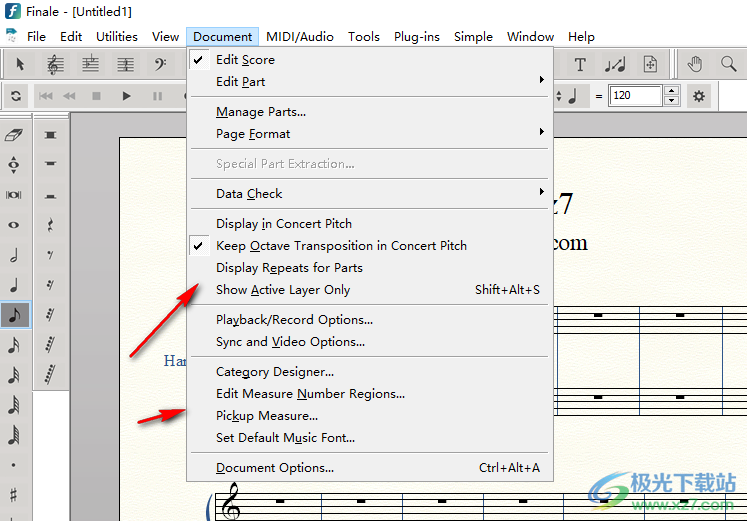
官方教程
添加歌词
在乐谱中添加两节歌词结局提供了两种输入歌词的方式。您可以直接在乐谱中的每个音符下键入它们,也可以将它们一次性键入到歌词窗口中,然后使用单击分配来附加它们。在本节中,您将学习这两种方法。
在本课结束时,您将了解如何:
1.通过将歌词直接输入乐谱来输入歌词
2.使用“单击分配”分配单个音节
3.使用“单击分配”一次分配多个音节
4.移位歌词
5.输入第二节经文
在乐谱中输入歌词
使用这种方法,歌词一次输入一个音符下,让您在输入时看到音节与您的音乐相关的位置。
在乐谱中键入歌词
1.选择歌词工具 。将打开“歌词”窗口。
2.单击声线中的拾音符。
3.键入单词“应该”,然后按空格键移动到下一个注释。
4.继续键入歌词,如下所示。您可能需要在多个笔记上输入一个单词。结局可以用不同的方式处理这个问题。使用 -(破折号)键在音节之间放置连字符(例如:ac-quaint-ance)。输入完整的单词并使用空格键移动到下一个将具有新音节的音符。
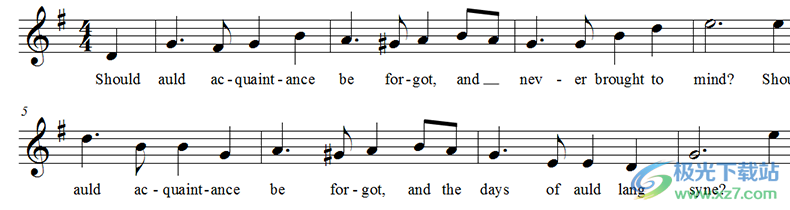

单击分配
使用“键入乐谱”是在输入歌词时查看歌词位置的好方法,但使用“歌词”窗口还有一种更快的方法。歌词窗口显示已输入到音乐中的所有歌词。
单击分配歌词
1.在“歌词”窗口中键入第 1 节的其余歌词,如下所示。
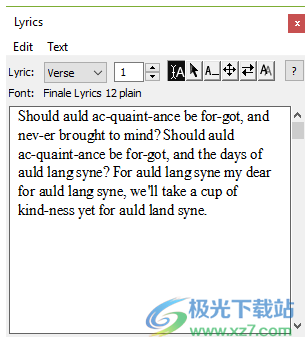
2.单击“歌词”窗口中的“单击分配”按钮。
3.双击单词“用于”以突出显示它。
4.单击拾音器以测量声线中的 9。
5.请注意,乐谱中输入了单词“For”,并且下一个单词“auld”现在突出显示。
6.单击声线第 9 小节中的第一个音符。现在我们有一个情况,一个单词“auld”被放在两个音符上。
7、要输入下一个单词“lang”,请单击节拍 3。Finale在第八个音符下为您添加了适当的单词扩展名。单击将歌词分配给单词“cup”,如下所示。


诺特曼 说: 出于显示目的,在本教程的某些视频演示中,乐器五线谱已被“强制隐藏”。要隐藏五线谱(带音乐),请参阅“强制隐藏”五线谱(带音乐)。
一次单击分配多个音节
虽然单击每个笔记比键入更快,但还有一种更快的方法。
一次单击分配多个音节
1.在“歌词”窗口中突出显示单词“of”(如果尚未突出显示)。
2.按住 CTRL 并单击声线中小节 4 的节拍 13。结局在连续音符上添加剩余的音节。

歌词变化
Finale 为每个音符分配一个音节,直到音符用完为止。花点时间浏览一下剩余的度量值。您可能会注意到,在度量值 14 中,歌词和注释不同步。我们可以很容易地纠正这一点。
转换歌词
1.点按“歌词”窗口中的“移位歌词”按钮。
2.确保显示“将歌词向右移动”,并选择“将音节移一个音符,移至下一个打开的音符”。
3.单击“确定”。
4.单击第 14 小节中的“auld”一词以将其移动,所有后续歌词向右移动一个音符。
5.对“lang”和“syne”重复步骤 4。

输入第二节经文
这种安排有两节经文,贯穿第3小节的第三拍。从第8小节到结尾的歌词是相同的,并且唱了两次。您可以使用“键入乐谱”或单击“分配”轻松输入歌词的多节,“歌词”窗口可让您跟踪歌词并从一处进行编辑。
输入第二节经文
1.在“歌词”窗口中,使用向上箭头切换到第 2 节。
2.使用“输入乐谱”或“单击作业”输入歌词的第二节(请参阅下面的歌词文本)
3.您需要选择“输入乐谱”或单击“歌词”菜单下的“分配”(或单击“歌词”窗口中的相应图标)。
4.完成后,选取“歌词”>“自动编号>诗句”以在每节经文的第一个音节之前添加经文编号。
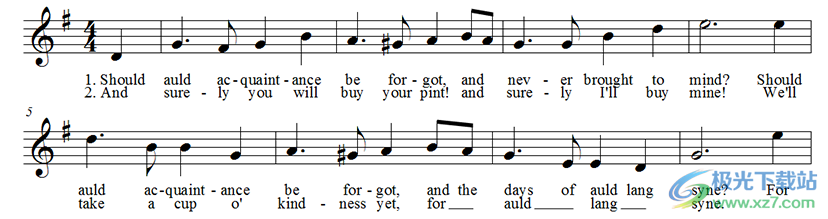
5.如果最后一个单词扩展名仍保留在“syne”之后,请选择“选择”工具 ,右键单击单词扩展名,然后选择“删除”。
更新日志
Finale27.1的新特点
现在可以将文档中的传统非SMuFL MakeMusic字体转换为符合SMuFL的音乐字体。
Human Playback现在可以识别使用SMuFL兼容字体的表情和发音。
TG Tools Easy Harmonics、TG Tools Easy Tremolos、Create Coda System和Drum Groove插件已更新为使用SMuFL字体中的正确字符。
现在可以使用箭头键导航“符号选择”对话框的字符网格。
已为Accordion(发音)、AccordionRegister(文本表达)、FiguredBass(文本表示)、Guitar(发音),Guitar(智能线)、Guitars(文本表达,装饰)和Incidents(发音)添加了使用符合SMuFL的FinaleMaestro音乐字体的新库。
Finale27.1中的修正
“符号选择”对话框现在过滤掉空白和未使用的字符槽。
使用Petrucci和November字体创建的发音现在可以在关闭和重新打开文档后正确播放。
当使用符合SMuFL的音乐字体时,“重置”和“全部重置”按钮现在可以在Clef Designer中按预期工作。
现在可以成功导入非常大的MusicXML文件。
导出的MusicXML文件现在可以正确地捕捉节拍器标记中的节奏数据,即使在文本表达式中未设置播放。
Finale中的新功能27.0
共享
轻松创建一个免费的SmartMusic帐户,开始在Finale中使用共享。
在不离开Finale的情况下安全登录您的SmartMusic帐户。
您可以通过指定个人电子邮件地址来限制与谁共享音乐。
通过创建唯一的URL链接,您可以在不指定收件人的情况下共享音乐。
您可以控制收件人是否能够下载共享音乐的PDF。
您还可以选择将音乐上传到Content Manager web应用程序,而不进行共享。
Finale会自动映射您的音乐乐器以供上传,但也让您可以自由选择。
Finale在后台将您的音乐导出到MusicXML,以便保留最大数量的文档信息,以便在web应用程序中查看和播放。
音乐的当前共享状态显示在“共享”对话框中。
上传的音乐可以更新或删除(除非在分配模板中使用)。
上传的音乐可以通过SmartMusic的Content Manager web应用程序进行管理、共享和编辑。
下载地址
- Pc版
MakeMusic Finale(乐谱软件) v27.1.0.271 免费版
相关软件
本类排名
本类推荐
装机必备
换一批
谷歌浏览器Google Chromev100.0.4896.75 64位官方最新版

WinRAR官方64位v5.80 正式官方版

腾讯电脑管家win10专版v13.5.20525.234 官方最新版

iTunes 32位for Windows 12.10.8.5 多语言官方版

腾讯应用宝pc版v5.8.2 最新版

360安全卫士电脑版v13.1.0.1151 官方正式版

百度网盘pc版v7.14.2.9 官方最新版

搜狗拼音输入法电脑版v11.0.0.4909 正式版

酷狗音乐播放器电脑版v9.2.29.24113 官方最新版

爱奇艺pps影音客户端v7.10.122.2375 官方最新版

微信2022最新电脑版v3.6.0.18 官方版

wps office 2016专业版V11.1.0.7875 pro版_附序列号
- 聊天
- 微信电脑版
- yy语音
- skype
- qq电脑版
- 视频
- 优酷视频
- 腾讯视频
- 芒果tv
- 爱奇艺
- 剪辑
- 会声会影
- adobe premiere
- 爱剪辑
- 剪映
- 音乐
- 酷我音乐
- 酷狗音乐
- 网易云音乐
- qq音乐
- 浏览器
- 360浏览器
- ie浏览器
- 火狐浏览器
- 谷歌浏览器
- 办公
- wps
- 企业微信
- 钉钉
- office
- 输入法
- 五笔输入法
- 搜狗输入法
- qq输入法
- 讯飞输入法
- 压缩
- winzip
- 7z解压软件
- winrar
- 360压缩
- 翻译
- 谷歌翻译
- 金山翻译
- 英译汉软件
- 百度翻译
- 杀毒
- 360杀毒
- 360安全卫士
- 火绒软件
- 腾讯电脑管家
- p图
- 美图秀秀
- photoshop
- 光影魔术手
- lightroom
- 编程
- vc6.0
- java开发工具
- python
- c语言软件
- 网盘
- 115网盘
- 天翼云盘
- 百度网盘
- 阿里云盘
- 下载
- 迅雷
- utorrent
- 电驴
- qq旋风
- 证券
- 华泰证券
- 方正证券
- 广发证券
- 西南证券
- 邮箱
- 阿里邮箱
- qq邮箱
- outlook
- icloud
- 驱动
- 驱动精灵
- 打印机驱动
- 驱动人生
- 网卡驱动




























网友评论